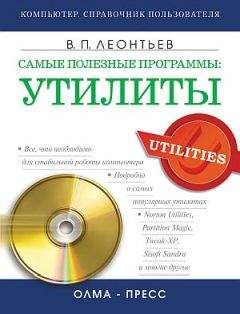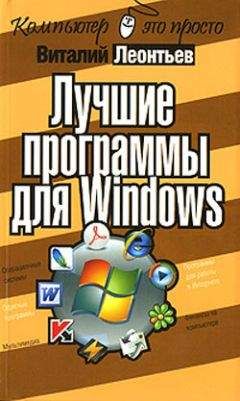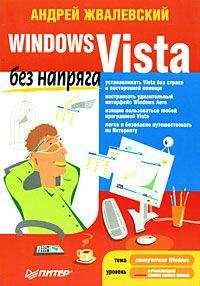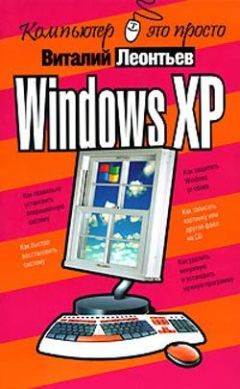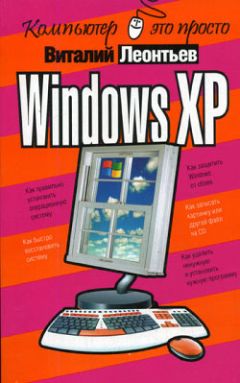Виталий Леонтьев - Windows Vista
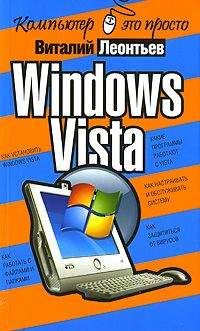
Помощь проекту
Windows Vista читать книгу онлайн
Программа очистки позволяет освободить до нескольких гигабайт на вашем диске за счет удаления файлов из «кэша» Интернета (сохраненных в «копилке» браузера Internet Explorer копий просмотренных вами страниц), временных файлов и других категорий «мусора». С помощью вкладки Дополнительно вы также можете удалить некоторые из установленных на вашем компьютере прикладных программ и компонентов Windows, а также удалить ненужные «точки восстановления».
Дефрагментация дискаДефрагментация – это такая ведьма из страшилок, которыми обожали потчевать друг друга компьютерщики прошлых поколений. Считалось, что именно от нее, проклятой, и происходят чуть ли не все проблемы, связанные с пресловутыми «тормозами». И в свое время это действительно было близко к истине!
Фрагментация хранящихся на нашем компьютере файлов, происходит от того, что все файлы записываются на жесткий диск не монолитными кусками, а крохотными порциями (кластерами). Причем разбросаны эти кластеры могут быть по всей поверхности жесткого диска, и при обращении к файлу Windows вынуждена собирать его буквально по кусочкам. Работу это, согласитесь, не ускоряет… Вот почему для пользователей, которые работают с компьютером ежедневно, желательно хотя бы раз в месяц проводить процедуру дефрагментации. Благодаря ей, все кластеры, принадлежащие одному файлу, будут стоять рядышком друг с другом.
В действительности влияние фрагментации на скорость чтения данных сегодня минимальна: жесткие диски работают достаточно быстро, а файловая система NTFS, которая используется в XP и Vista, гораздо менее подвержена этой напасти, чем ее предшественницы. И все же аккуратность прежде всего! Поэтому не забывайте, что в Windows существует специальная программа дефрагментации, ссылку на которую можно найти все на той же Панели управления, в разделе Администрирование.
Сегодня нам нет необходимости запускать утилиту деф-рагментации вручную: достаточно один раз настроить ее, как мы это делали с программой резервного копирования, и просто забыть о существовании этой проблемы.
К сожалению, процедура дефрагментации может занять довольно много времени – на емких и сильно фрагментированных жестких дисках она может выполняться в течение нескольких часов! И в течение всего этого времени к компьютеру лучше не прикасаться. Нет, конечно, ласково похлопать по системному блоку можно (только не слишком сильно), а вот программы запускать или открывать файлы – нежелательно. Именно поэтому дефрагментацию обычно запускают на ночь глядя – уж ночью-то свободного времени предостаточно.
Кстати, расписание для автоматического запуска программы дефрагментации диска можно задать в разделе Система... ► Администрирование ► Расписание выполнения задач на Панели управления.
Средство переноса данных WindowsЕще одна полезная утилита из комплекта Windows Vista (в XP она называется иначе – Мастер переноса файлов и параметров). В чем-то она сродни Мастеру архивации, только отвечает она уже не просто за резервное копирование, а за перенос важных системных папок Windows на другой компьютер.
Зачем это нужно? Допустим, решили вы обзавестись новой персоналкой – и у вас тут же возникла необходимость перенести на нее информацию со старого компьютера. Причем не просто переустановить Windows, но и сделать так, чтобы новая Windows выглядела в точности как старая. А заодно и полностью переняла все настройки предшественницы, чтобы не приходилось вам вновь проходить утомительную процедуру создания учетной записи в Интернете, правил для электронной почты и групп новостей и прочих важных параметров.
Для этого и существует Мастер, который сможет проделать эту процедуру всего за пару минут – естественно, при наличии связи между двумя компьютерами. Лучше всего соединить их по локальной сети, благо сетевые карты сегодня встраиваются в каждую вторую системную плату. Однако резервную копию ваших пользовательских папок можно скинуть и на флэшку, и на внешний жесткий диск – а уже потом, на новом компьютере, снова запустить целительное Средство и подсунуть ему сохраненный на диске файл в качестве исходника. Программа сама распакует его и разложит все по своим местам – аккуратно и быстро.
Учтите, что с помощью Средства можно переносить параметры и данные лишь в схожие по архитектуре системы! То есть перенести настройки из 32-битной версии Vista в 64-битную или из Ultimate и Home не всегда возможно в полном объеме. Документы и почту программа перенести сумеет, а вот насчет важных настроек никакой гарантии нет. Точно так же обстоит дело и с переходом с XP на Vista: у старого Мастера и нового Средства несколько разные выходные форматы, что влечет за собой проблемы с совместимостью.
Словом, программа не относится к числу средств первой необходимости, но раз в год-другой может вас выручить.
Сведения о системеЧасто бывает, что нам просто жизненно необходимо «заглянуть во внутренности» нашего компьютера – с тем, чтобы уточнить, какой именно винчестер установлен в вашей системе, какая именно версия драйвера для видеокарты, наконец, на каком чипе основан встроенный модем… Конечно, для этого нет никакой необходимости развинчивать многострадальный системный блок – будет вполне достаточно простых информационных утилит, которые живо вытянут из каждой детальки всю ее подноготную.
Можно воспользоваться, например, уже знакомым нам меню Система Панели управления: в качестве информатора оно действительно очень полезно. Можно установить специализированную тестовую программу, благо и их сегодня существует более чем достаточно.
Но все-таки лучше, на мой взгляд, запустить эту небольшую утилиту из комплекта Windows Vista, скромно притулившуюся в папке Системные программы. Красотой она, правда, не блещет, но менее полезной от этого не становится. Собственно, аскетизм этой программы вполне оправдан – ведь рассчитана она на «продвинутых» пользователей, которым все эти выпуклые кнопки и разноцветные окна, мягко говоря, без надобности.
Сведения о системе позволяют получить подробные сведения не только о каждом установленном в системе устройстве и используемых им ресурсах, но и о прикладных программах, драйверах и кодеках. Интересно, что можно проинспектировать не только ваш собственный, но и удаленный компьютер, подключенный через локальную сеть.
Через меню Сервис программы доступно множество полезных инструментов для «ремонта» системы – начиная от средства диагностики сети и заканчивая уже знакомым нам модулем восстановления конфигурации.
Скрытые программы настройкиВсе знают, что в составе Windows много прикладных программ. Все знают, что их просто ОЧЕНЬ много – пусть и значительно меньше, чем по-настоящему полезных. Но мало кто, кроме, разве что, разработчиков из Microsoft, знает все эти программы «в лицо»… Что уж говорить о бедных пользователях-новичках!
Например, практически в любой книге, посвященной Windows, упоминается о таких программах, как Regedit, Msconfig или Sysedit. Но если вы попытаетесь найти их в меню Пуск или на Рабочем столе, то успехом ваши поиски, увы, не увенчаются.
Как же так? Почему такие, вне всякого сомнения полезные и умелые, программы отличаются столь поразительной скромностью – себя никак не рекламируют, наоборот, прячутся от людских глаз подальше? Причина проста – эти программы отнюдь не относятся к категории тех, которые можно запускать кому попало. Это – инструменты для умелых рук, позволяющие получить доступ к самым скрытым настройкам вашей операционной системы. А изменять их – дело ответственное и рискованное, при неосторожном обращении с программами настройки они способны вывести из строя всю вашу систему.
Минздрав, как говорится, предупредил… Но поскольку со временем вам наверняка придется прибегнуть к помощи дополнительных программ настройки, совершим небольшой экскурс по ним прямо сейчас. Запустить эти программы можно при помощи любого файлового менеджера (например, из Проводника) или просто набрать имя любой из них в окне Поиск меню Пуск. А еще лучше создать для них всех ярлыки в особой папке.
Настройка системы (Msconfig)
Msconfig не только представляет структуру старых системных файлов в удобном для редактирования виде, но и позволяет пользователю внести самые серьезные изменения в процесс загрузки.
Раздел Загрузка вряд ли окажет нам помощь в каждодневной работе – фактически он дублирует возможности обычного Меню загрузки Vista, которое мы можем вызвать при старте системы с помощью клавиши F8.